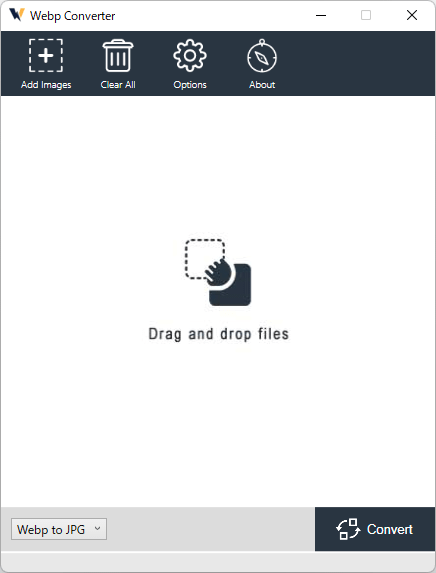PNG/JPG 形式から WebP 形式、Webp 形式から PNG/JPG 形式へ変換できるソフトです。
ドラッグ&ドロップでファイルを登録し、保存フォルダーと圧縮率を選択して「Convert」ボタンをクリックすると変換できます。
海外製のソフトで日本語に対応していませんが、シンプルな機能なので直感的に使うことができます。
また、ブラウザーで利用できるウェブ版も用意されています。
WebP Converter の使い方
ダウンロード と インストール
- 提供元サイトへアクセスし、「Win 版をダウンロード」ボタンをクリックしてダウンロードします。
※ Mac 版をダウンロードする場合は「Mac 版をダウンロード」ボタンをクリックしてダウンロードします。 - ダウンロードしたセットアップファイル(webpconverter-win.exe)からインストールします。
使い方
PNG/JPG を WebP へ変換する
- 本ソフトを起動するとメイン画面が表示されます。
※ スタートメニューの「Vertexshare」⇒「WebpConverter」から起動します。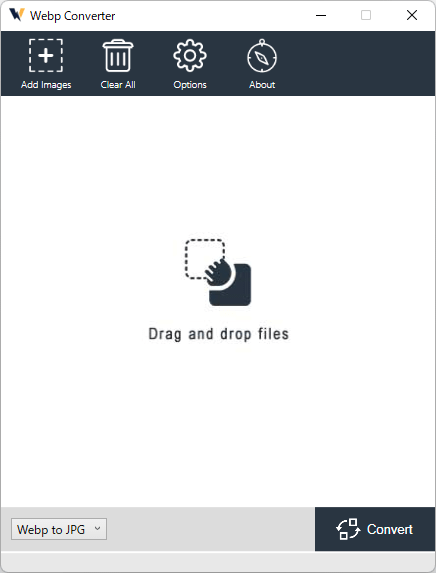
WebP Converter - メイン画面
- メイン画面左下の「Webp to JPG」プルダウンをクリックし「JPG/PNG to Webp」を選択します。
※ 「JPG/PNG to Webp」を設定しなかった場合、画像ファイル(PNG や JPG)のドラッグ&ドロップなどを行ってもファイルは登録されません。無反応となります。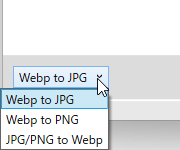
変換方法を選択する
- メイン画面上部の

※ フォルダーの追加には対応していません。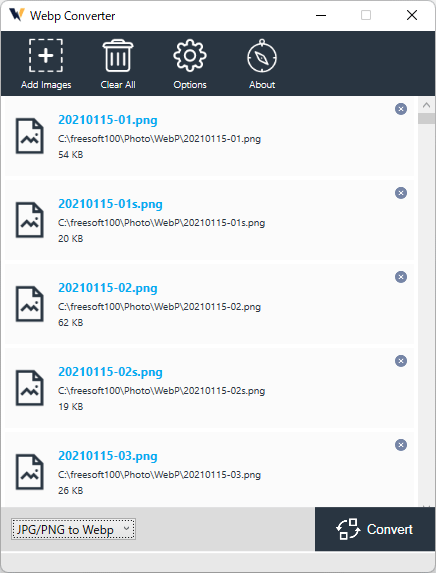
変換するファイルを登録する
- メイン画面上部の

※ 圧縮率を小さくすればするほど画質が落ちる代わりにサイズが小さくなり、圧縮率を大きくすればするほど画質が保たれてサイズの縮小率が下がります。圧縮率 100% にしても JPG/PNG よりサイズが小さくなります。 - メイン画面に戻り、メイン画面右下の「Convert」ボタンをクリックすると変換を開始します。
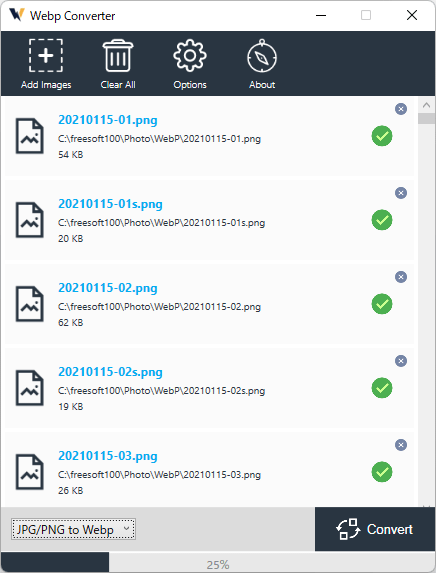
変換中
- 変換が終わるとメイン画面下部のインジケーターが 100% になります。
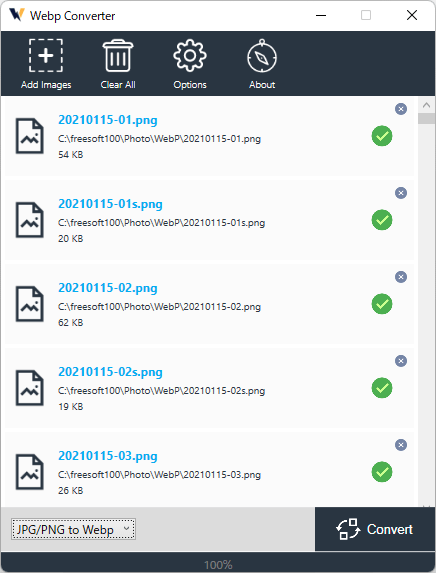
変換完了
WebP から PNG/JPG へ変換する
メイン画面左下のプルダウンをクリックして Webp to JPG を選択すると Webp → JPG の変換、Webp to PNG を選択すると Webp → PNG の変換が可能です。※ 変換の流れは PNG/JPG を WebP へ変換する と同じです。
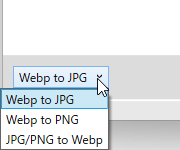
変換方法を選択する